NỘI DUNG (HIGHLIGHTS)
Bạn có hàng trăm hoặc hàng ngàn bức ảnh trong một số thư mục trên máy tính Windows 10 của mình không? Đã qua rồi những ngày bạn phải nhấn phím cách, và phím lên và xuống trang để duyệt qua các bức ảnh. Khi duyệt qua các hình ảnh khác nhau được lưu trữ trên hệ thống của bạn, cách xem ảnh dưới dạng trình chiếu trên Windows 10. Trình chiếu nâng cao trải nghiệm xem hình ảnh của bạn. Nếu bạn muốn xem hình ảnh của mình trong một trình chiếu trên Windows 10, thì hướng dẫn này có thể giúp ích rất nhiều.

Cách xem ảnh dưới dạng trình chiếu trên Windows 10
Có bốn cách bạn có thể xem xem ảnh dưới dạng trình chiếu trên Windows 10:
- Sử dụng tính năng trình chiếu trong Explorer
- Sử dụng ứng dụng Windows Photos
- Sử dụng các ứng dụng khác để xem trình chiếu
- Xem ảnh dưới dạng Slide Show trên Desktop của bạn.
1] Sử dụng tính năng trình chiếu trong Explorer để xem ảnh dưới dạng trình chiếu trên Windows 10
Từ File Explorer, điều hướng đến thư mục chứa tất cả các hình ảnh bạn muốn xem trong trình chiếu.
Trong thư mục ảnh, nhấp vào hình ảnh đầu tiên để đưa vào trình chiếu, bây giờ nhấn chọn tất cả hình ảnh
Bạn có thể chọn từng ảnh bằng cách giữ phím Ctrl và sau đó nhấp vào từng ảnh riêng lẻ để thêm vào trình chiếu.
Bây giờ, chọn tùy chọn Manage xuất hiện ở dải băng trên cùng bên dưới Picture Tools
Chọn tùy chọn Slide Show để bắt đầu trình chiếu ảnh.
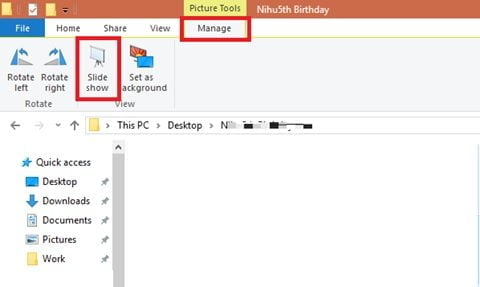
Ngay sau khi bạn nhấp vào tùy chọnSlide show, tất cả các hình ảnh được chọn sẽ xuất hiện từng cái một. Để thoát khỏi trình chiếu, hãy nhấn ESC trên bàn phím của bạn. Ngoài ra, để xem các điều khiển trình chiếu nâng cao, nhấp chuột phải vào màn hình.
- Nhấp vào Loop để chạy hình ảnh liên tục
- Để điều chỉnh tốc độ chuyển đổi hình ảnh, nhấp vào Slow, Medium, Fast.
- Để thay đổi hình ảnh theo cách thủ công, nhấp vào Pause, và quay lại chế độ tự động, nhấp vào Play
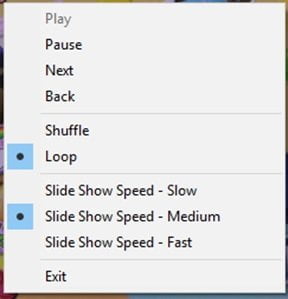
Đây là một trong những phương pháp dễ dàng và thuận tiện nhất để chạy trình chiếu trên Windows 10.
2] Sử dụng ứng dụng Windows Photos
Ứng dụng Windows Photos ẩn chứa rất nhiều tính năng và một trong số đó là trình tạo slideshow tích hợp. Ứng dụng này khá đơn giản, chỉ cần đảm bảo rằng bạn tải lên thư mục ảnh của mình trên ứng dụng và ứng dụng ảnh sẽ tạo ra một trình chiếu kỹ thuật số hấp dẫn.
Truy cập ứng dụng Photos từ Start Menu. Bấm vào Folders. Nếu bạn không thấy thư mục ảnh của mình, hãy nhấp vào Choose where to look xuất hiện bên dưới Not seeing all your photos.
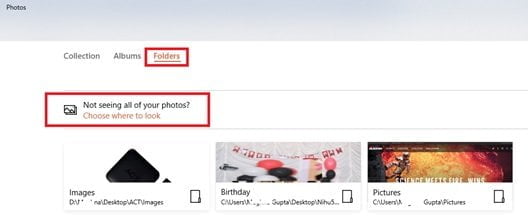
Bây giờ bấm vào tùy chọn Add a folder. Chọn thư mục ảnh và nhấp vào tùy chọn Slideshow xuất hiện ở góc trên bên phải.

Điều này sẽ bắt đầu trình chiếu của thư mục đã chọn. Để dừng trình chiếu, nhấp vào ESC , hoặc chỉ cần nhấp vào bất cứ nơi nào trên màn hình bằng chuột.
3] Sử dụng các ứng dụng khác để xem trình chiếu
Đối với nhiều người dùng, ứng dụng ảnh có thể không phải là trình xem mặc định cho ảnh. Trong những trường hợp như vậy, người dùng có thể chạy trình chiếu trên các chương trình Windows khác; các chương trình này bao gồm Windows Photo Viewer, Thư viện ảnh và Picasa. Trong số này, Windows Photo Viewer là một tùy chọn phổ biến; ứng dụng này đã được thay thế bằng ứng dụng Ảnh, nhưng nó có thể được khôi phục bằng hướng dẫn này. Để sử dụng ứng dụng này để xem ảnh trong trình chiếu:
- Mở Windows Photo Viewer hoặc chỉ cần nhấp vào bất kỳ hình ảnh.
- Bây giờ bấm vào biểu tượng tròn tìm thấy ở trung tâm dưới cùng. Điều này bắt đầu trình chiếu hình ảnh.
- Để thoát, nhấp vào ESC.
Các chương trình khác như Photo Gallery cung cấp các tùy chọn hoạt hình bao gồm Cinematic, Pan và Zoom,. Do đó, nếu bạn có những hình ảnh tự nhiên, chúng có thể trở nên sống động như không có ai khác.
4] Xem ảnh dưới dạng trình chiếu trên màn hình của bạn

Trong phương pháp này, trình chiếu sẽ phát hình ảnh làm nền màn hình của bạn. Để đặt để xem ảnh trong thư mục dưới dạng trình chiếu trên màn hình của bạn, hãy làm theo các bước sau:
- Từ Start Menu, hãy chuyển đến Settings
- Nhấp vào Personalization
- Ở bên phải, bên dưới Background bấm và chọn Slideshow
- Theo mặc định, thư mục được chọn là Pictures. Bạn có thể nhấn Browse bên dưới Choose albums for your slideshow của bạn để thay đổi vị trí hình ảnh mặc định.
- Cuối cùng, bên dưới Change picture every, mỗi tùy chọn trên mạng chọn từ 1 phút đến 1 ngày để quyết định tần suất bạn muốn hình ảnh mới hiển thị trên màn hình Windows 10 của mình.
Slide Show phát hình ảnh theo thứ tự giống như trong thư mục bắt đầu bằng hình ảnh đầu tiên. Bạn có thể chọn Shuffle để xáo trộn cho chuỗi hình ảnh ngẫu nhiên.
Hi vọng với thủ thuật cách xem ảnh dưới dạng trình chiếu trên Windows 10 sẽ giúp ích cho bạn. Chúc bạn thành công.
Xem thêm :Tại Đây
Blog Download Template Blogspot : Tại Đây
Blog Download Phần Mềm Free : Tại Đây
Blog Download Acapella : Tại Đây
Trang mã hóa URL : Tại Đây
Link liên kết : Downmienphi.top
Từ khóa: Cách xem ảnh dưới dạng trình chiếu, Cách xem ảnh dưới dạng trình chiếu trên Windows 10, How to view Photos as a Slideshow, How to view Photos as a Slideshow on Windows 10, view Photos as a Slideshow, view Photos as a Slideshow on Windows 10, Windows 10, xem ảnh dưới dạng trình chiếu, xem ảnh dưới dạng trình chiếu trên Windows 10















